So blenden Sie die Taskleiste in Windows 11 aus
Windows 11 bringt einen neuen Look. Wie erwartet hat Microsoft viele Änderungen am Betriebssystem vorgenommen.
Eine davon ist die Hinzufügung eines unterhaltsamen Docks im macOS-Stil zur Benutzeroberfläche, das alle Apps zusammen mit dem Startmenü in die Mitte des Bildschirms bringt.
Dieses neue Taskleistendesign gefällt jedoch nicht allen Benutzern, da Windows 11 im Gegensatz zu macOS die Taskleiste nicht automatisch ausblendet, wenn Sie Apps im Vollbildmodus verwenden.
Wenn Sie also beim Ausführen von Anwendungen im Vollbildmodus ein sauberes Fenster ohne Ablenkungen bevorzugen, müssen Sie die Option zum automatischen Ausblenden der Taskleiste auf Ihrem PC verwenden.
Warum wird meine Taskleiste nicht automatisch ausgeblendet?
Viele Windows 11-Benutzer haben sich darüber beschwert, dass die Funktion zum automatischen Ausblenden der Taskleiste auf ihren Systemen nicht funktioniert. Nun, die Funktion zum automatischen Ausblenden ist standardmäßig nicht aktiviert.
Wenn Sie es seit Ihrem letzten Betriebssystem-Update nicht aktiviert haben, funktioniert es überhaupt nicht. Abgesehen davon weist die Vorschauversion des Betriebssystems einige Fehler auf, die bei aktivierter Funktion zu vorübergehenden Problemen führen.
In diesem Fall können Sie nur darauf warten, dass Microsoft das nächste Update veröffentlicht.
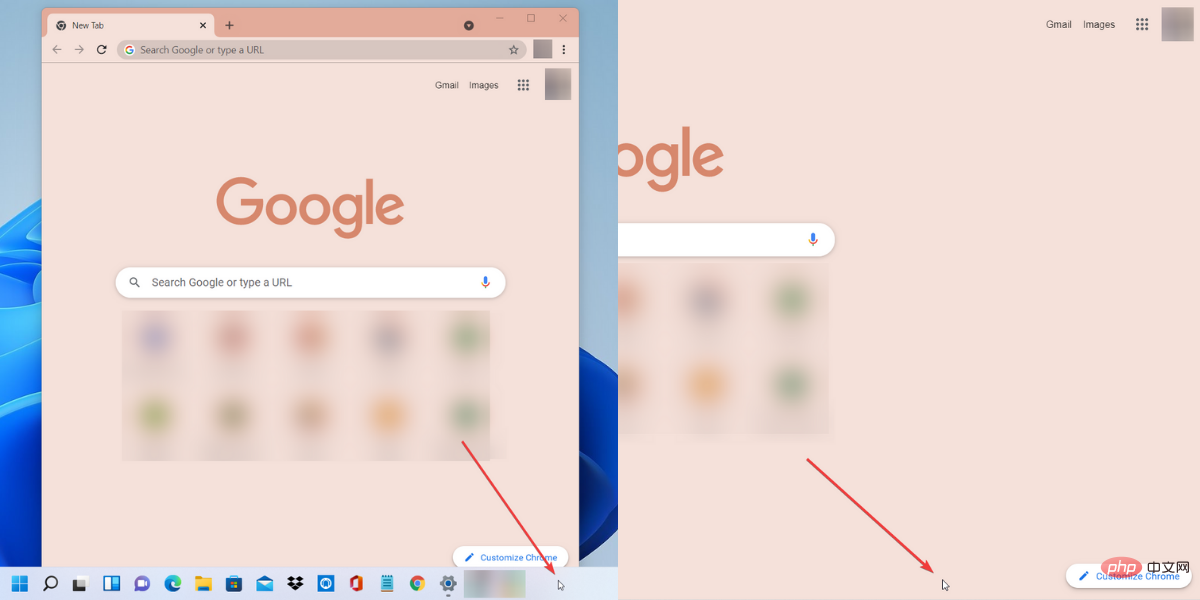
Wenn Sie jedoch die neueste Version des Betriebssystems Windows 11 verwenden, zögern Sie nicht, dem unten aufgeführten Prozess zu folgen, um die Automatik einzuschalten -Hide-Funktion.
Wie verstecke ich die Taskleiste in Windows 11?
-
Klicken Sie zunächst mit der rechten Maustaste auf eine leere Stelle in der Windows 11-Taskleiste #🎜 🎜# und wählen Sie dann im Popup-Fenster die Option „Taskleisteneinstellungen“ aus.

- Klicken Sie nun in der Liste der Optionen auf das Dropdown-Menü neben „Taskleistenverhalten“ .
 Abschließend aktivieren Sie unter „Taskleistenverhalten“ das Kontrollkästchen neben der Option
Abschließend aktivieren Sie unter „Taskleistenverhalten“ das Kontrollkästchen neben der Option - Taskleiste automatisch ausblenden.

HINWEISE Wenn Sie Ihre Meinung ändern, deaktivieren Sie einfach das Kontrollkästchen neben der Option
Taskleiste automatisch ausblenden unter Task Verhalten der Leiste. 2. Windows 11-Taskleistensymbol im Benachrichtigungsbereich ausblenden- Drücken Sie
-
Windows+R#🎜🎜 # Öffnen Sie das Dialogfeld „Ausführen“.
 Kopieren Sie nun den folgenden Befehl, fügen Sie ihn in das angegebene Suchfeld ein und drücken Sie Enter
Kopieren Sie nun den folgenden Befehl, fügen Sie ihn in das angegebene Suchfeld ein und drücken Sie Enter - oder klicken Sie auf „OK#🎜 🎜#“ : Shell:::{05d7b0f4-2121-4eff-bf6b-ed3f69b894d9}
Wenn das Benachrichtigungsbereich-Symbolfenster geöffnet wird, deaktivieren Sie das Kontrollkästchen Kästchen neben der Option Immer alle Symbole und Benachrichtigungen in der Taskleiste anzeigen und klicken Sie auf OK.
Immer alle Symbole und Benachrichtigungen in der Taskleiste anzeigen und klicken Sie auf OK. -
 Sie können im selben Benachrichtigungsbereich-Symbolfenster manuell auswählen, welche Symbole und Benachrichtigungen in der Taskleiste angezeigt werden sollen.
Sie können im selben Benachrichtigungsbereich-Symbolfenster manuell auswählen, welche Symbole und Benachrichtigungen in der Taskleiste angezeigt werden sollen.
Klicken Sie auf
neben jeder App, um das Dropdown-Menü- neben der Option
- anzuzeigen. Wählen Sie dann die Option Symbole und Benachrichtigungen ausblenden aus, um die Symbole und Benachrichtigungen einer bestimmten App auszublenden.
- Kann ich die Taskleiste dauerhaft ausblenden? Microsoft erlaubt Ihnen auf keinem Windows-Betriebssystem, die Taskleiste dauerhaft auszublenden, und Windows 11 bildet da keine Ausnahme.
Trotzdem müssen Sie die Taskleiste immer noch zwangsweise am unteren Bildschirmrand anheften. Wenn wir eine stabile Version von Windows 11 erhalten, werden die allgemeinen Probleme mit der Taskleiste hoffentlich nicht mehr auftreten.
Das obige ist der detaillierte Inhalt vonSo blenden Sie die Taskleiste in Windows 11 aus. Für weitere Informationen folgen Sie bitte anderen verwandten Artikeln auf der PHP chinesischen Website!

Heiße KI -Werkzeuge

Undresser.AI Undress
KI-gestützte App zum Erstellen realistischer Aktfotos

AI Clothes Remover
Online-KI-Tool zum Entfernen von Kleidung aus Fotos.

Undress AI Tool
Ausziehbilder kostenlos

Clothoff.io
KI-Kleiderentferner

AI Hentai Generator
Erstellen Sie kostenlos Ai Hentai.

Heißer Artikel

Heiße Werkzeuge

Notepad++7.3.1
Einfach zu bedienender und kostenloser Code-Editor

SublimeText3 chinesische Version
Chinesische Version, sehr einfach zu bedienen

Senden Sie Studio 13.0.1
Leistungsstarke integrierte PHP-Entwicklungsumgebung

Dreamweaver CS6
Visuelle Webentwicklungstools

SublimeText3 Mac-Version
Codebearbeitungssoftware auf Gottesniveau (SublimeText3)

Heiße Themen
 1384
1384
 52
52
 Wie deaktiviere ich die Vorschau der Taskleisten-Miniaturansichten in Win11? Deaktivieren Sie die Anzeige der Miniaturansichten der Taskleistensymbole durch Bewegen der Maus
Feb 29, 2024 pm 03:20 PM
Wie deaktiviere ich die Vorschau der Taskleisten-Miniaturansichten in Win11? Deaktivieren Sie die Anzeige der Miniaturansichten der Taskleistensymbole durch Bewegen der Maus
Feb 29, 2024 pm 03:20 PM
In diesem Artikel erfahren Sie, wie Sie die Miniaturbildfunktion deaktivieren, die angezeigt wird, wenn die Maus das Taskleistensymbol im Win11-System bewegt. Diese Funktion ist standardmäßig aktiviert und zeigt eine Miniaturansicht des aktuellen Fensters der Anwendung an, wenn der Benutzer den Mauszeiger über ein Anwendungssymbol in der Taskleiste bewegt. Einige Benutzer empfinden diese Funktion jedoch möglicherweise als weniger nützlich oder störend für ihr Erlebnis und möchten sie deaktivieren. Miniaturansichten in der Taskleiste können Spaß machen, aber auch ablenken oder stören. Wenn man bedenkt, wie oft Sie mit der Maus über diesen Bereich fahren, haben Sie möglicherweise ein paar Mal versehentlich wichtige Fenster geschlossen. Ein weiterer Nachteil besteht darin, dass es mehr Systemressourcen verbraucht. Wenn Sie also nach einer Möglichkeit suchen, ressourceneffizienter zu arbeiten, zeigen wir Ihnen, wie Sie es deaktivieren können. Aber
 So lösen Sie das Problem, dass das Win11-Taskleistensymbol schwarz wird
Jan 02, 2024 pm 04:25 PM
So lösen Sie das Problem, dass das Win11-Taskleistensymbol schwarz wird
Jan 02, 2024 pm 04:25 PM
Wenn wir feststellen, dass unser Taskleistensymbol bei der Verwendung des Win11-Systems schwarz wird, liegt das möglicherweise daran, dass wir den Dunkelmodus aktiviert haben. Wir müssen es nur in den Farbeinstellungen auf den Hellmodus umstellen. Hier ist eine Anleitung . Was tun, wenn das Taskleistensymbol in Windows 11 schwarz ist: 1. Klicken Sie zuerst auf eine leere Stelle auf dem Desktop und wählen Sie dann „Personalisierung“ im Rechtsklick-Menü. 2. Klicken Sie auf der rechten Seite von Personalisierung auf „Farbe“. 3 Wählen Sie dann den Modus aus und ändern Sie ihn. 4. Nachdem die Einstellung abgeschlossen ist, werden wir feststellen, dass unser Taskleistensymbol weiß wird.
 Was soll ich tun, wenn das Symbol in der Win7-Taskleiste nicht angezeigt wird? Wie kann das Problem gelöst werden, dass das Symbol in der Computer-Taskleiste verschwindet?
Jun 09, 2024 pm 01:49 PM
Was soll ich tun, wenn das Symbol in der Win7-Taskleiste nicht angezeigt wird? Wie kann das Problem gelöst werden, dass das Symbol in der Computer-Taskleiste verschwindet?
Jun 09, 2024 pm 01:49 PM
In letzter Zeit haben viele Benutzer des Win7-Systems festgestellt, dass die Symbole in der Taskleiste plötzlich verschwunden sind, was den Vorgang sehr umständlich macht und sie nicht wissen, wie sie das Problem lösen können. In diesem Artikel erfahren Sie, wie Sie das Problem des Verschwindens der Taskleiste lösen können Symbole im Win7-System. Ursachenanalyse Wenn eine solche Situation auftritt, gibt es im Allgemeinen zwei Situationen: Zum einen verschwindet die Taskleiste auf dem Computer nicht wirklich, sondern ist nur ausgeblendet, und zum anderen verschwindet die Taskleiste tatsächlich. Methode 1: 1. Es gibt eine Situation, die Sie zuerst bestätigen müssen, d. h. wenn die Maus am unteren Bildschirmrand platziert wird, wird die Taskleiste angezeigt. Sie können direkt mit der Maus auf die Taskleiste klicken und „Eigenschaften“ auswählen ". 2. Klicken Sie im sich öffnenden Dialogfeld auf & auf die Option „Taskleiste ausblenden“.
 So pinnen Sie die Win11-Taskleiste an
Jan 04, 2024 pm 04:31 PM
So pinnen Sie die Win11-Taskleiste an
Jan 04, 2024 pm 04:31 PM
In früheren Windows-Systemen haben wir häufig die Funktion zum Sperren der Taskleiste verwendet, um Fehlbedienungen der Taskleiste zu vermeiden. Dies liegt jedoch tatsächlich daran, dass Microsoft diese Funktion abgebrochen hat Das Folgende ist: Folgen Sie einfach dem Herausgeber und werfen Sie einen Blick darauf. So sperren Sie die Taskleiste in Win11: Antwort: Sperren nicht möglich. 1. Microsoft hat die Funktion zum Sperren der Taskleiste im Win11-System eingestellt, daher können wir die Taskleiste jetzt nicht sperren. 2. Im Allgemeinen können wir mit der rechten Maustaste auf die leere Stelle der Taskleiste klicken, um die Taskleiste zu sperren. 3. Im Win11-System verfügt ein Rechtsklick auf den leeren Bereich der Taskleiste jedoch nur über die Option „Taskleisteneinstellungen“. 4. Wenn wir die Taskleisteneinstellungen öffnen, kann die entsprechende Taskleistensperre nicht gefunden werden.
 Wie kann ich die Höhe der Taskleiste in Win11 reduzieren? Tutorial zur Größenänderung der Taskleiste in Windows 11
Feb 29, 2024 pm 12:37 PM
Wie kann ich die Höhe der Taskleiste in Win11 reduzieren? Tutorial zur Größenänderung der Taskleiste in Windows 11
Feb 29, 2024 pm 12:37 PM
Wenn wir Win11 verwenden, werden wir feststellen, dass die Höhe der Taskleiste etwas hoch ist, was für einige Benutzer etwas unansehnlich ist. Wie kann man also die Höhe der Win11-Taskleiste reduzieren? Benutzer können im Startmenü direkt auf den Registrierungseditor klicken und dann den Ordner „Erweitert“ für die Bedienung suchen. Lassen Sie sich auf dieser Website den Benutzern sorgfältig vorstellen, wie sie die Größe der Taskleiste in Windows 11 anpassen können. So ändern Sie die Größe der Taskleiste in Windows 11. Zuerst müssen wir den Registrierungseditor öffnen. Sie können den Registrierungseditor öffnen, indem Sie auf das Startmenü klicken und „regedit“ in das Suchfeld eingeben oder indem Sie die Tastenkombination Win+R drücken, um die Funktion „Ausführen“ zu öffnen, und „regedit“ eingeben.
 Wie mache ich die Win11-Taskleiste schwarz? Einführung zum Festlegen der schwarzen Taskleiste in Win11
Apr 22, 2024 pm 06:40 PM
Wie mache ich die Win11-Taskleiste schwarz? Einführung zum Festlegen der schwarzen Taskleiste in Win11
Apr 22, 2024 pm 06:40 PM
Einige Freunde möchten auch, dass die Taskleiste schwarz wird, nachdem sie das dunkle Hintergrundbild auf ihrem Computer geändert haben, aber sie wissen nicht, wie das geht. Schauen wir uns unten die spezifischen Methoden an! 1. Klicken Sie mit der rechten Maustaste auf einen leeren Bereich in der Taskleiste und wählen Sie „Taskleisteneinstellungen“. 2. Suchen Sie im Einstellungsfenster der Taskleiste die Registerkarte „Darstellung“ und klicken Sie darauf. 3. Suchen Sie auf der Registerkarte „Darstellung“ die Option „Hintergrund der Taskleiste“ und klicken Sie auf das Dropdown-Menü. 4. Wählen Sie „Schwarz“. 5. Schließen Sie das Fenster „Taskleisteneinstellungen“. Verschönerung der Taskleiste Xiaozhi Eye Protector ist ein sehr benutzerfreundliches transparentes Win11-Tool für die Taskleiste. Es unterstützt die Transparenz der Taskleiste, die Verschönerung der Taskleiste und verschiedene Stile, um die Benutzeroberfläche Ihres Computers schöner zu machen Jetzt herunterladen) Xiaozhi Augenschutz
 Wie erweitert man die gestapelte Anzeige der Win11-Taskleiste? Tutorial zum Stapeln und Erweitern der Win11-Taskleiste
Jan 29, 2024 am 11:33 AM
Wie erweitert man die gestapelte Anzeige der Win11-Taskleiste? Tutorial zum Stapeln und Erweitern der Win11-Taskleiste
Jan 29, 2024 am 11:33 AM
Wenn wir das Win11-System verwenden, werden wir feststellen, dass unsere Taskleistenfenster zusammengeführt werden. Vielen Benutzern gefällt dieser Vorgang nicht sehr. Benutzer können direkt auf die Taskleisteneinstellungen unter der rechten Schaltfläche klicken und dann im rechten Menü direkt die Option zum Überlaufen der Taskleistenecke finden, um sie zu bedienen. Lassen Sie diese Website den Benutzern sorgfältig vorstellen, wie sie den Win11-Taskleistenstapel erweitern können. So erweitern Sie die Taskleistenstapelung in Windows 11 Methode 1. 1. Klicken Sie mit der rechten Maustaste auf eine leere Stelle in der Taskleiste und wählen Sie Taskleisteneinstellungen. 3. Nachdem Sie auf den Überlauf in der Ecke der Taskleiste geklickt haben, schalten Sie den Schalter ein, damit das Anwendungssymbol angezeigt wird. Methode zwei: 1. Wir müssen eine Software verwenden, um dies zu erreichen, Star selbst suchen, herunterladen und installieren
 So lösen Sie das Problem, dass die Win11-Taskleiste beim Klicken nicht reagiert/nicht verwendet werden kann
May 09, 2024 pm 06:43 PM
So lösen Sie das Problem, dass die Win11-Taskleiste beim Klicken nicht reagiert/nicht verwendet werden kann
May 09, 2024 pm 06:43 PM
Nach dem Upgrade auf das Windows 11-System stießen viele Benutzer auf das Problem, dass die Taskleiste nicht angeklickt werden kann, was große Auswirkungen auf Leben und Arbeit hat. Wie kann man es also konkret lösen? Werfen wir einen Blick nach unten! Methode 1 1. Zuerst drücken wir die Tastenkombination Strg+Umschalt+Esc auf der Tastatur, um den Task-Manager zu öffnen. 2. Klicken Sie dann oben links auf Datei und wählen Sie Neue Aufgabe ausführen. 3. Geben Sie nach dem Öffnen die Steuerung ein und drücken Sie die Eingabetaste, um das Bedienfeld aufzurufen. 4. Suchen Sie nach Uhrzeit und Ort und wählen Sie, ob Sie Datum und Uhrzeit ändern möchten. 5. Ändern Sie die Uhrzeit auf den 4. September oder später, deaktivieren Sie die automatische Zeitsynchronisierung, nachdem die Einstellung abgeschlossen ist, und starten Sie dann den Computer neu. 6. Geben Sie nach dem Neustart die Zeiteinstellungen erneut ein und gelangen Sie zur Internetzeitauswahl.



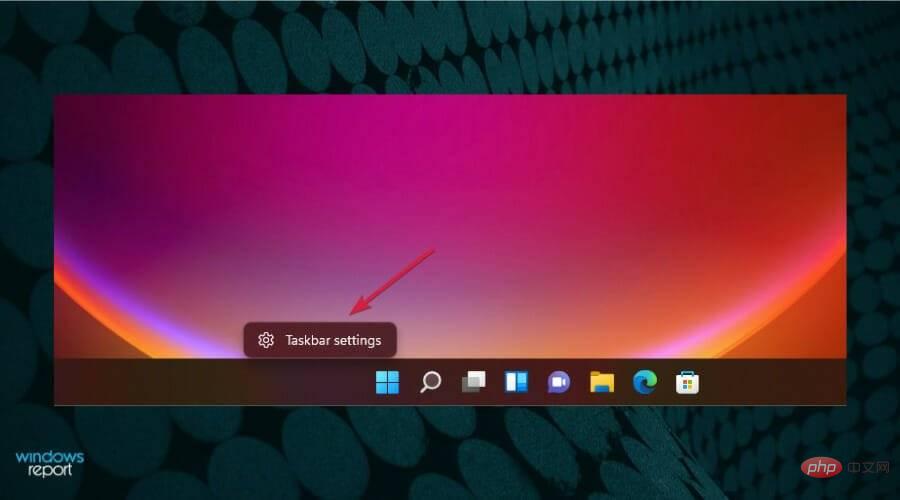
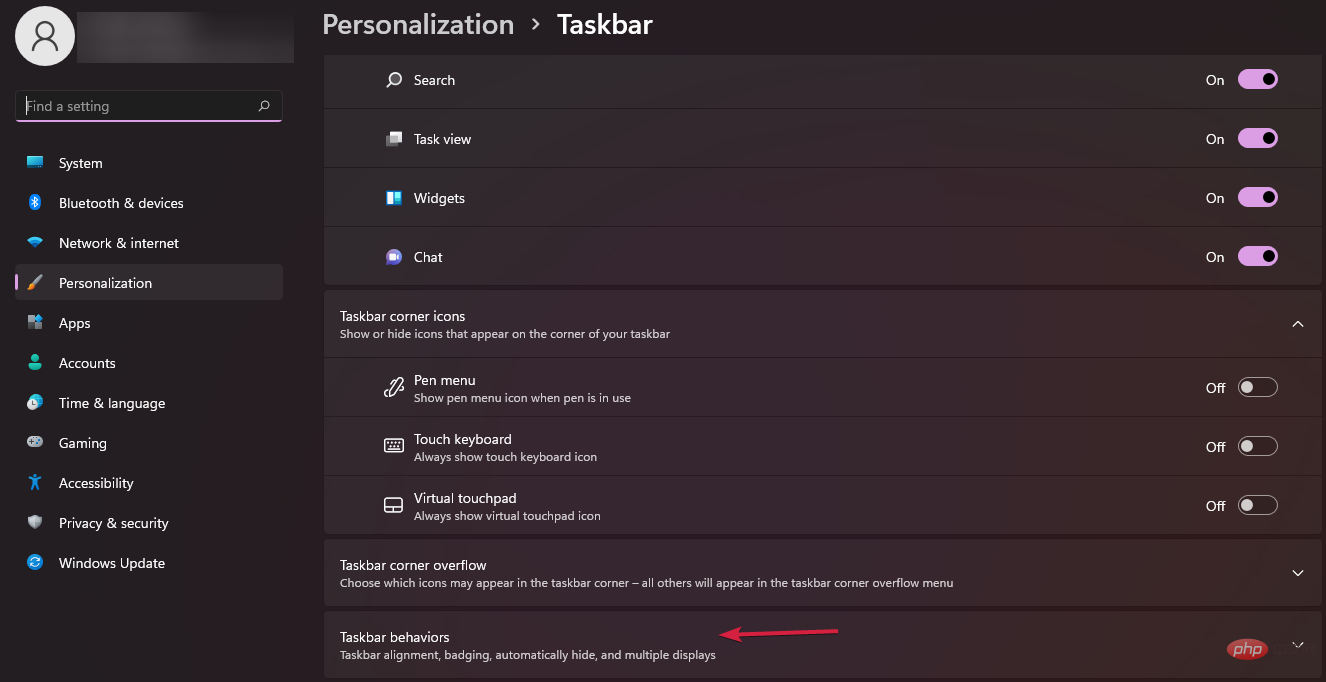
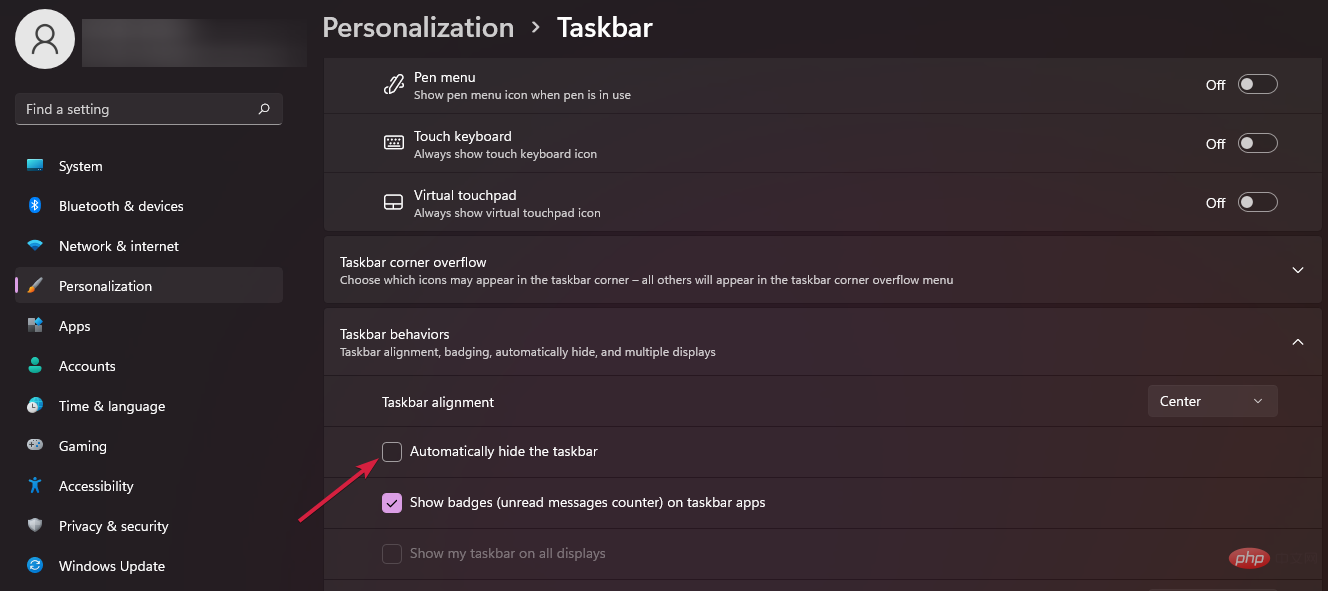
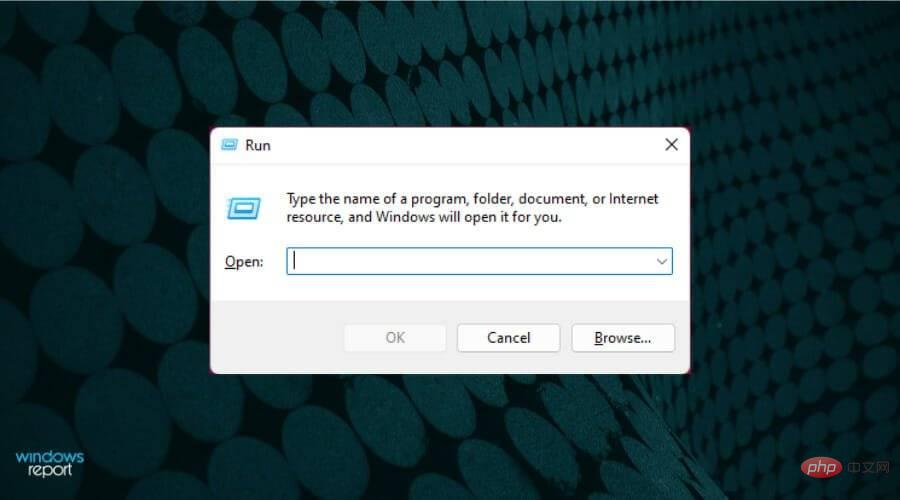 Kopieren Sie nun den folgenden Befehl, fügen Sie ihn in das angegebene Suchfeld ein und drücken Sie
Kopieren Sie nun den folgenden Befehl, fügen Sie ihn in das angegebene Suchfeld ein und drücken Sie 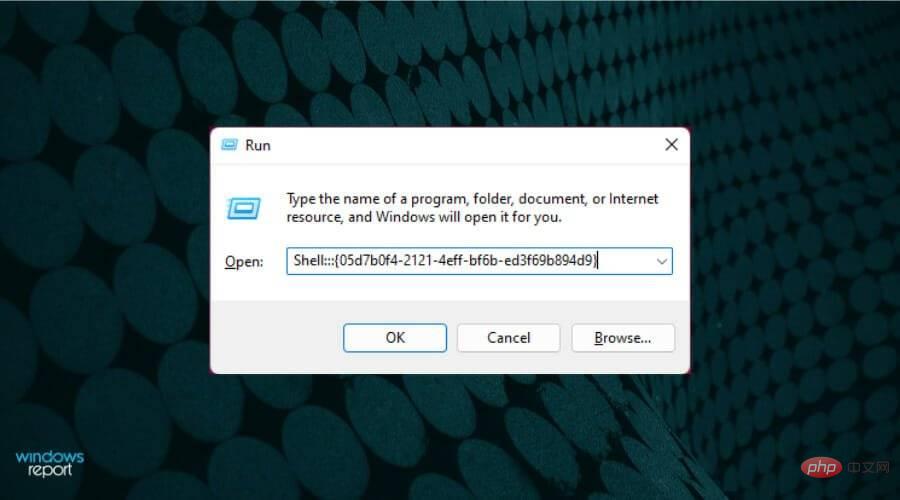 Immer alle Symbole und Benachrichtigungen in der Taskleiste anzeigen
Immer alle Symbole und Benachrichtigungen in der Taskleiste anzeigen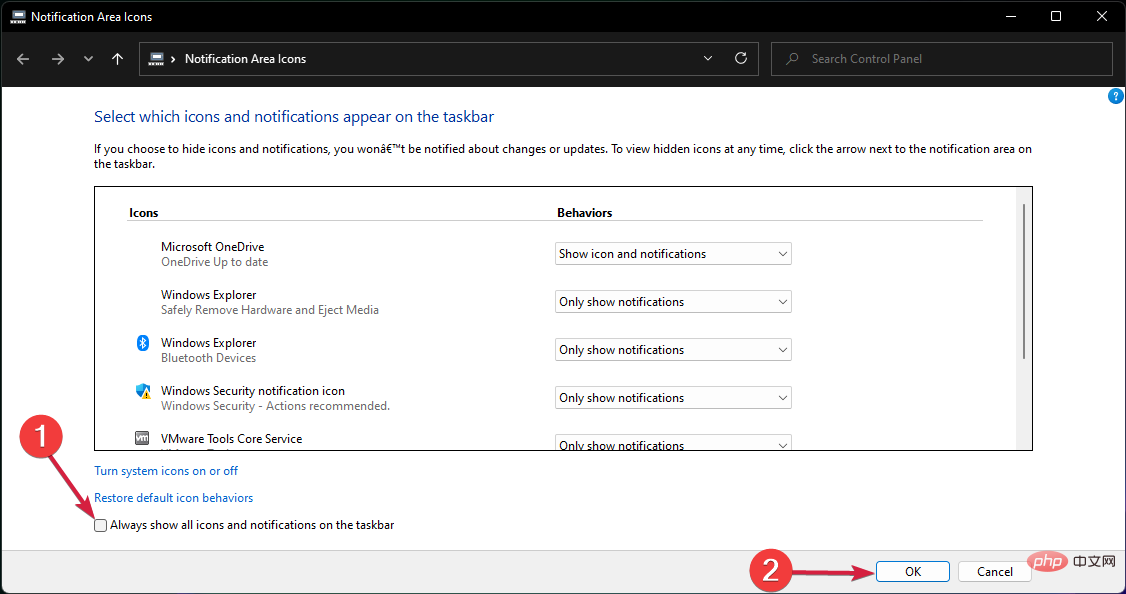 Sie können im selben Benachrichtigungsbereich-Symbolfenster manuell auswählen, welche Symbole und Benachrichtigungen in der Taskleiste angezeigt werden sollen.
Sie können im selben Benachrichtigungsbereich-Symbolfenster manuell auswählen, welche Symbole und Benachrichtigungen in der Taskleiste angezeigt werden sollen. 